Registrare uno schermo era difficile perché per farlo bisognava usare strumenti complicati o pagare un esperto di software, cosa che non era sempre possibile. Fortunatamente, il software di registrazione dello schermo è diventato molto più intuitivo negli ultimi anni. Ora puoi registrare in modo più professionale e potresti voler registrare lo schermo anche per una serie di altri motivi. Inoltre, uno screen recorder di alta qualità servirà allo scopo se desideri registrare l'intero schermo o solo una parte di esso. Questo articolo ti informerà sui primi dieci strumenti di registrazione dello schermo disponibili.
Parte 1. Il miglior registratore dello schermo per Windows
1. DISPONIBILE Registratore schermo

AVAide Screen Recorder è una delle migliori scelte sul mercato che colpisce per le sue potenti funzionalità di registrazione dell'attività dello schermo per Windows 7, 8, 10 e 11. Inoltre, questo registratore dello schermo può catturare l'azione, i dettagli e i momenti salienti del gioco con una qualità di 1080p. Per non parlare del fatto che il suo registratore audio ti consente di passare da una sorgente sonora all'altra durante la registrazione. Con l'assistenza disponibile nell'acquisizione dei momenti salienti, ti consente di riprendere lo schermo visualizzando l'evento migliore sul tuo video.
- Registra lo schermo, un'area specifica o una singola finestra.
- Cattura video da fonti esterne.
- Consenti agli utenti di annotare i filmati registrati.
- Sono inclusi l'audio per il sistema e il microfono.
- Professionisti
- È possibile registrare sia lo schermo che l'audio contemporaneamente o separatamente.
- Genera output senza filigrana.
- Funziona come un potente registratore webcam per catturare te stesso.
- Semplice da usare e facile da usare.
- contro
- È necessario prima scaricare.
2. Tiny Take
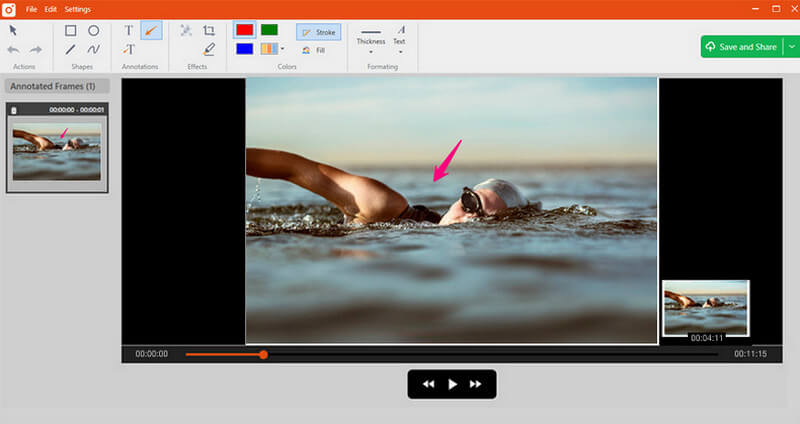
TinyTake è un sofisticato registratore di schermo gratuito per Windows e Mac che ti consente di acquisire rapidamente immagini e video dallo schermo del tuo computer, aggiungere commenti e condividerli con gli altri. TinyTake viene fornito con una galleria basata su cloud in cui puoi salvare tutti i tuoi screenshot e video registrati.
- Professionisti
- È possibile creare i tasti di scelta rapida.
- Il lettore video è compatibile con i dispositivi mobili.
- Sono disponibili visualizzatori di file online integrati per immagini, video e documenti.
- contro
- Ci sono poche opzioni di modifica.
- I file video vengono salvati come file MP4.
3. Ezvid
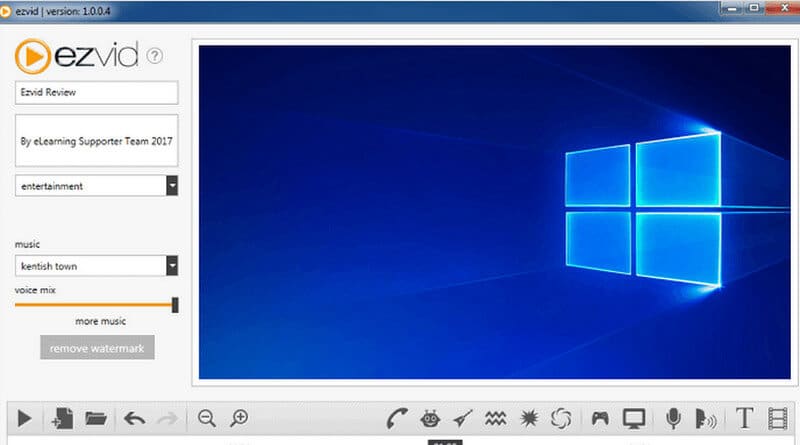
Ezvid è un software di registrazione dello schermo gratuito che pretende di essere lo strumento del mondo, il che potrebbe essere vero. La chiarezza di questo software è esaltata dalla velocità del prodotto: studiato appositamente per far risparmiare tempo agli utenti. Ti permetterà di produrre e caricare video direttamente su YouTube in pochi minuti. Questo strumento è popolare tra i giocatori e gli spettatori che desiderano realizzare video di YouTube il più frequentemente e rapidamente possibile.
- Professionisti
- Controllo sulla velocità del video in uscita.
- Un'interfaccia utente elegante e moderna.
- Include una selezione di brani musicali popolari.
- contro
- La modalità a schermo intero non è disponibile.
- Piccole incongruenze e bug.
4. CamStudio
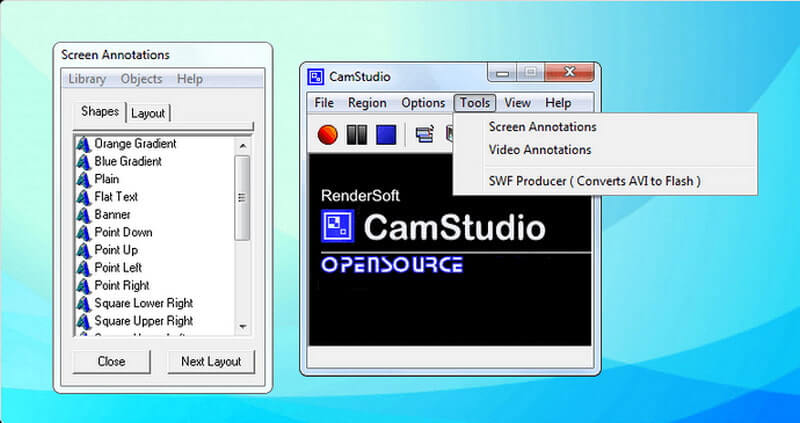
Questo strumento è adatto per utenti occasionali o occasionali con esigenze di modifica limitate. Questo software di registrazione dello schermo open source genera video in formato AVI, che possono essere convertiti in SWF. Mentre la sua compattezza piace ad alcuni, altri sostengono uno sviluppo aggiuntivo e supporto tecnico.
- Professionisti
- Consente la creazione di file di piccole dimensioni.
- Consente la creazione di file di piccole dimensioni.
- Genera un video che appare al centro dello schermo.
- contro
- L'assenza di funzionalità interattive e animate.
- L'assenza di funzionalità interattive e animate..
- L'output non è compatibile con alcuni browser.
5. Videocamera gratuita
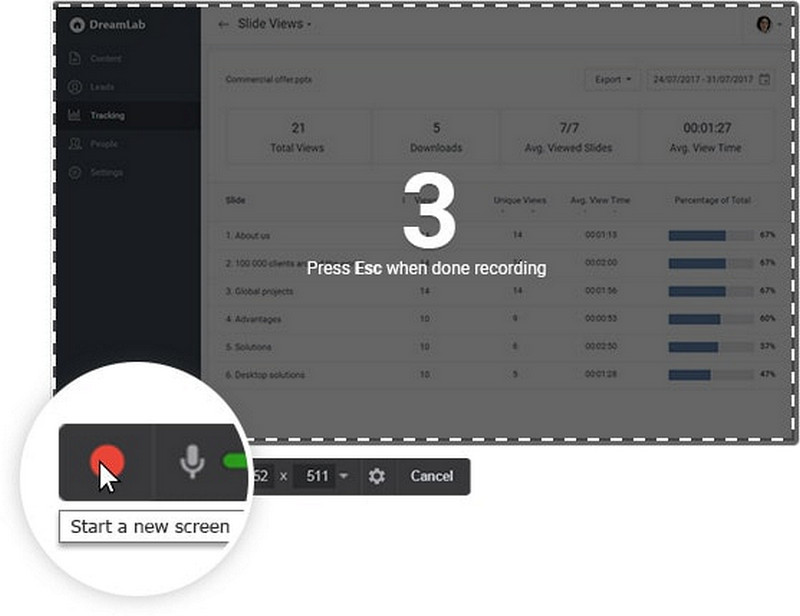
Questo strumento di registrazione è un semplice registratore di schermo gratuito che include un editor audio/video. Inoltre, la semplice interfaccia consente di registrare l'intero schermo e la sua porzione. Anche se è gratuito, non contiene filigrane ed è privo di pubblicità.
- Professionisti
- Cattura voci fuori campo e suoni del computer.
- Ottima risoluzione.
- Migliora la rimozione di frammenti video indesiderati.
- contro
- Non c'è registrazione con la webcam.
- Salva solo le registrazioni in formato WMV.
6. Debutta l'acquisizione video
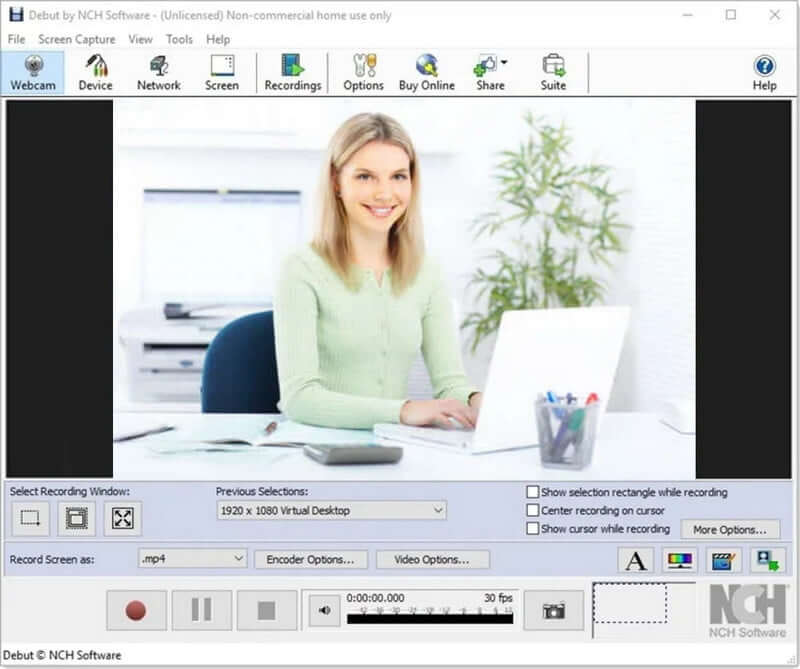
Debut è nell'elenco perché è uno dei migliori registratori di schermo gratuiti per Windows e può registrare video per quasi tutte le attività. Ha un'interfaccia insolita, ma ha funzionalità avanzate. Per nominare alcune opzioni, puoi creare un mouse per evidenziare i riflettori, visualizzare sequenze di tasti, sostituire lo sfondo con immagini, video o colori, aggiungere un logo o una filigrana all'acquisizione del video e persino programmare una registrazione.
- Professionisti
- Tempo di registrazione infinito.
- Ampie capacità di editing.
- Sono disponibili diversi formati di output.
- Registrazione video time-lapse.
- contro
- È stato segnalato che il caricamento dei video rallenta.
- Opzioni di modifica limitate.
- Interfaccia utente obsoleta.
7. CondividiX
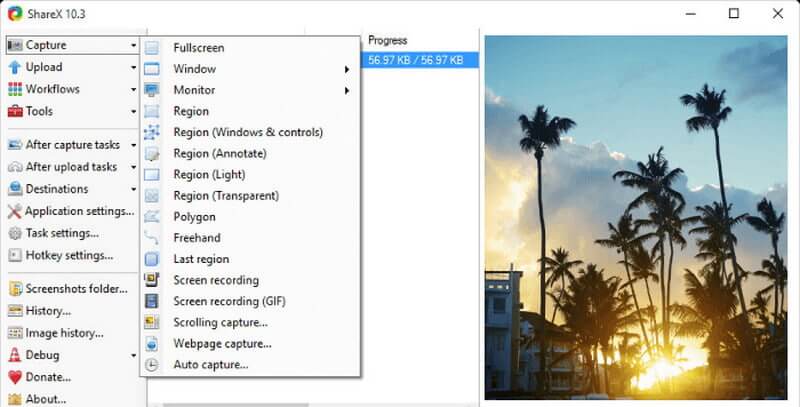
ShareX è uno strumento open source senza pubblicità con quasi tutte le funzionalità personalizzate di alcuni registratori di schermo software a pagamento. Poiché ShareX si rivolge principalmente a sviluppatori e utenti esperti, l'utente medio potrebbe diventare disorientato tra gli strumenti avanzati e gli editor.
- Professionisti
- Include tasti di scelta rapida per una navigazione più facile e veloce.
- Consente l'uso di filigrane ed effetti colore personalizzati.
- Diverse opzioni di esportazione.
- contro
- Non c'è registrazione con la webcam.
- È stato segnalato che il caricamento di file di grandi dimensioni non riesce.
- Qualità di registrazione del gioco inadeguata.
- Difficile per l'utente medio.
8. Videoregistratore a schermo gratuito di DVDVideoSoft
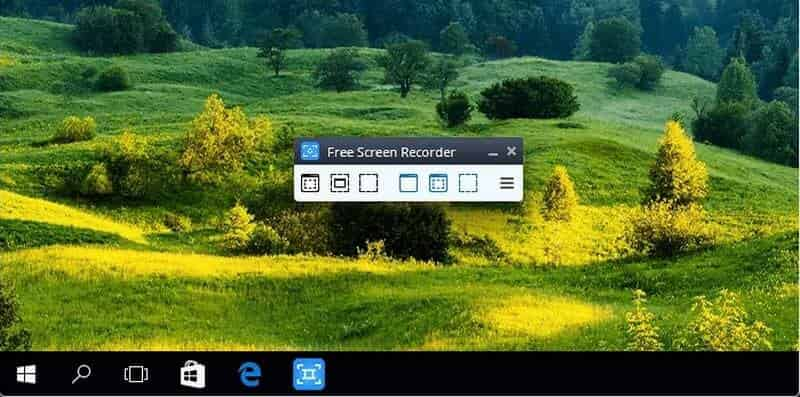
Questo videoregistratore a schermo gratuito è un registratore di schermo gratuito ricco di funzionalità ma leggero di uno sviluppatore noto per il suo software di conversione gratuito. Può registrare conversazioni Skype senza restrizioni, idealizzando interviste Skype e chiamate in conferenza online. Inoltre, varie applicazioni Windows possono essere identificate e acquisite come elementi discreti. È incluso un editor di immagini semplice e facile da usare, sorprendentemente utile per ottenere un aspetto raffinato.
- Professionisti
- Varie modalità per la registrazione dello schermo e del video.
- Il sito fornisce istruzioni passo passo.
- Può essere utilizzato per registrare conversazioni Skype.
- contro
- Manca un'interfaccia utente coerente e un lettore multimediale integrato.
- Durante il download, potrebbe essere installato software indesiderato.
- Non avvisare gli utenti in caso di perdita di connessione.
9. Aprire il software dell'emittente
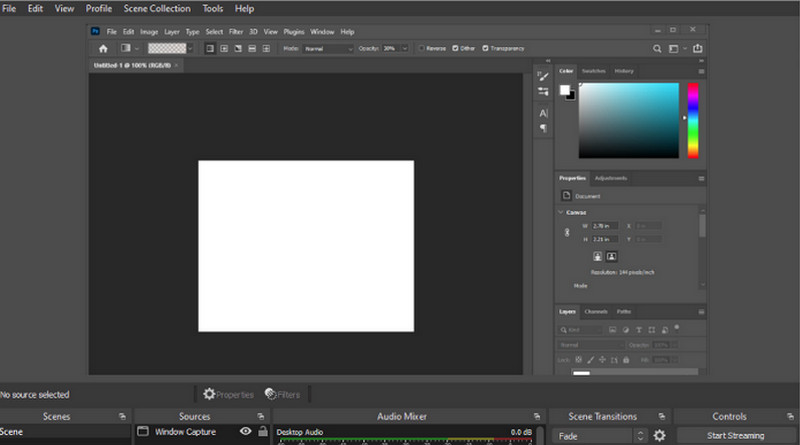
Questo software di registrazione è uno dei migliori software di streaming live open source. Puoi creare scene da varie fonti, incluse immagini, testi, acquisizioni di finestre, finestre del browser, webcam, schede di acquisizione, ecc. Quindi, puoi passare senza problemi da una all'altra utilizzando transizioni personalizzate. A differenza di molti dei suoi concorrenti gratuiti, OBS Studio viene fornito con molte funzionalità e impostazioni. Tuttavia, questo potrebbe sembrare eccessivo per coloro che cercano il modo più rapido e semplice per girare un video.
- Professionisti
- Include un mixer audio integrato con filtri specifici per la sorgente.
- Sono disponibili opzioni di configurazione avanzate.
- Non c'è limite di registrazione.
- contro
- La curva di apprendimento per i non tecnici è ripida.
- È stato segnalato che il programma si arresta frequentemente in modo anomalo.
- Non è adatto per la registrazione rapida dello schermo.
10. Flashback
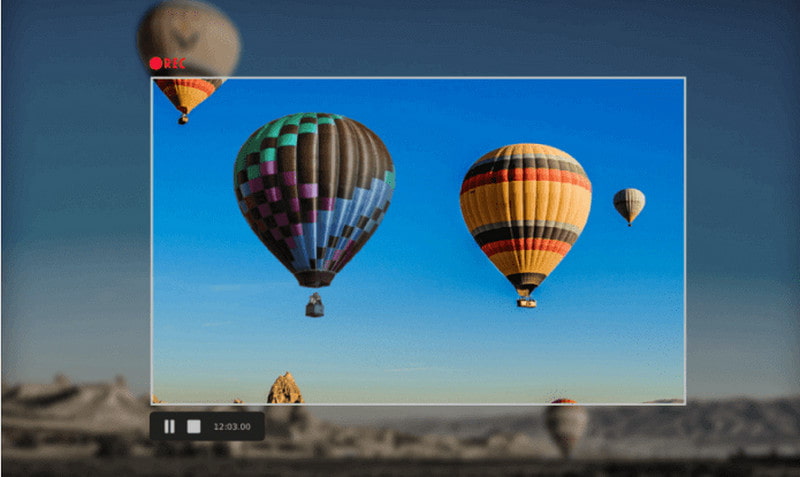
FlashBack è un registratore dello schermo che registra in pieno movimento e ha un'interfaccia facile da usare. Puoi registrare lo schermo, la webcam e il microfono e quindi modificare il video con un editor video integrato, che ti consente di aggiungere didascalie, frecce, immagini ed evidenziazioni. Puoi anche caricare facilmente su YouTube, FlashBack Connect o esportare come MP4, GIF, WMV, QuickTime, AVI o Flash.
- Professionisti
- Consentono di aggiungere filigrane uniche e personalizzate.
- Sono disponibili opzioni di zoom e panoramica.
- contro
- Non è disponibile un software gratuito.
- È difficile modificare le demo esistenti.
- Non tiene traccia del movimento delle finestre aperte.
Parte 2. Domande frequenti su Screen Recorder
L'uso di uno screen recorder è sicuro?
Sì, la registrazione dello schermo online è completamente sicura per il tuo browser e dispositivo. Anche la registrazione online è sicura e protetta.
Il registratore dello schermo di Windows 10 registra l'audio?
Seleziona l'opzione Registra microfono per registrare la tua voce. Seleziona Registra audio di sistema se desideri registrare suoni dal tuo computer, come le notifiche.
Qual è il significato della registrazione dello schermo?
La registrazione dello schermo ti consente di catturare ciò che sta accadendo sullo schermo e salvarlo sul computer per una visualizzazione successiva. Fare screenshot di ciò che accade sullo schermo può essere utile per vari motivi, come riprodurre una presentazione o un webinar o creare un tutorial di un videogioco.
Perché non riesco a registrare sul mio computer?
Per verificare se è selezionato quello corretto, fare clic con il pulsante destro del mouse sull'icona del volume/altoparlante nella barra delle applicazioni di Windows e selezionare Dispositivi di registrazione. Nella finestra risultante, individua il tuo dispositivo di registrazione e assicurati che sia acceso. Se non è già abilitato, puoi attivarlo facendo clic con il pulsante destro del mouse e selezionando Abilita. Tuttavia, supponiamo che tu non sappia ancora come registrare sul tuo computer. In tal caso, puoi utilizzare lo strumento di registrazione dello schermo più eccezionale, come AVAide Screen Recorder, e senza dubbio ti aiuterà.
Ecco qua! Hai imparato abbastanza sui dieci strumenti di registrazione dello schermo più consigliati. È ora di decidere se vale la pena installarli. È un ottimo software per la registrazione di video, ma non è abbastanza flessibile per soddisfare le tue esigenze. In un certo, ti consigliamo di utilizzare AVAide Screen Recorder per avere il registratore più versatile e potente.
Cattura le attività sullo schermo con audio, riunioni online, video di gioco, musica, webcam, ecc.
Recensione del registratore video e audio
- Recensione del registratore dello schermo AirShou
- Il miglior registratore di schermo open source
- Recensione di Action Screen Recorder
- Il miglior registratore di schermo gratuito
- Il miglior registratore dello schermo per Chrome
- Miglior registratore GIF
- Miglior registratore webcam
- Il miglior registratore dello schermo per Windows
- I migliori registratori dello schermo per Android
- Recensione di Chrome Audio Capture
- Il miglior software di registrazione audio
- Il miglior registratore vocale per Android
- I migliori 8 fantastici registratori di schermate online dell'anno
- 7 eccellenti registratori dello schermo gratuiti senza filigrana
- Un elenco di 8 incredibili registratori desktop dell'anno
- 12 Hot Picks di Screen Recorder per Mac [Online e Offline]
- 8 migliori registratori di giochi da utilizzare su Windows e Mac
- I 10 registratori MP3 più importanti su Windows e Mac
- 5 migliori app di registrazione delle chiamate per Android che vale la pena utilizzare
- 6 migliori app di registrazione vocale per iPhone e Android



 Download sicuro
Download sicuro


